圖像交換格式(GIF)廣泛應用於網路資訊的傳遞,是一種以點陣圖為基礎的影像格式,能有效呈現動態內容。在社群平台或訊息交流中,GIF 已成為傳遞情緒與重點資訊的利器。不過,在分享這類動態圖像時,播放速度往往扮演關鍵角色。若播放過快,不僅影響觀感,也容易讓觀眾錯過畫面中的重要訊息。
為了達到更理想的呈現效果,掌握如何調整GIF 的慢動作就顯得格外重要。本文將帶您逐步瞭解製作慢動作 GIF 的方法與應用場景。在深入實作步驟之前,我們也會簡單介紹幾個可用的 GIF 製作平台。最終,您將學會透過桌面軟體製作出品質卓越、節奏自然的慢動作 GIF。
第一部分:使用桌面軟體製作吸睛的慢動作 GIF
您是否嘗試過上述線上工具來調整 GIF 播放速度?可惜的是,大多數線上工具都缺乏自訂速度的選項。想要製作專業、細膩的慢動作 GIF,您需要一個更高階的編輯平台——Wondershare Filmora 正是理想選擇。這款影片剪輯軟體結合創意與效率,是將影像轉化為視覺藝術的強大工具。
Filmora 提供海量素材資源,不需要再東找西找,一站式搞定影片創作。此外,只需登入帳號,即可跨裝置使用,無論在辦公室還是家中,皆可順暢編輯。
如何用 Filmora 製作慢動作 GIF
熟悉 Filmora 的強大功能之後,讓我們實際操作一次。以下步驟將協助您快速完成 GIF 減速處理:
步驟一:開啟 Filmora 並將 GIF 匯入時間軸
首先,從官方網站下載並安裝 Wondershare Filmora。啟動後,點選主介面上的「新專案」,進入編輯介面。接著,將您欲編輯的 GIF 檔案匯入媒體庫,並拖曳至下方的時間軸,即可開始製作。

步驟二:啟用光流技術減慢 GIF 播放速度
於時間軸中右鍵點選 GIF,選擇「速度 > 常規變速」進入速度調整介面。
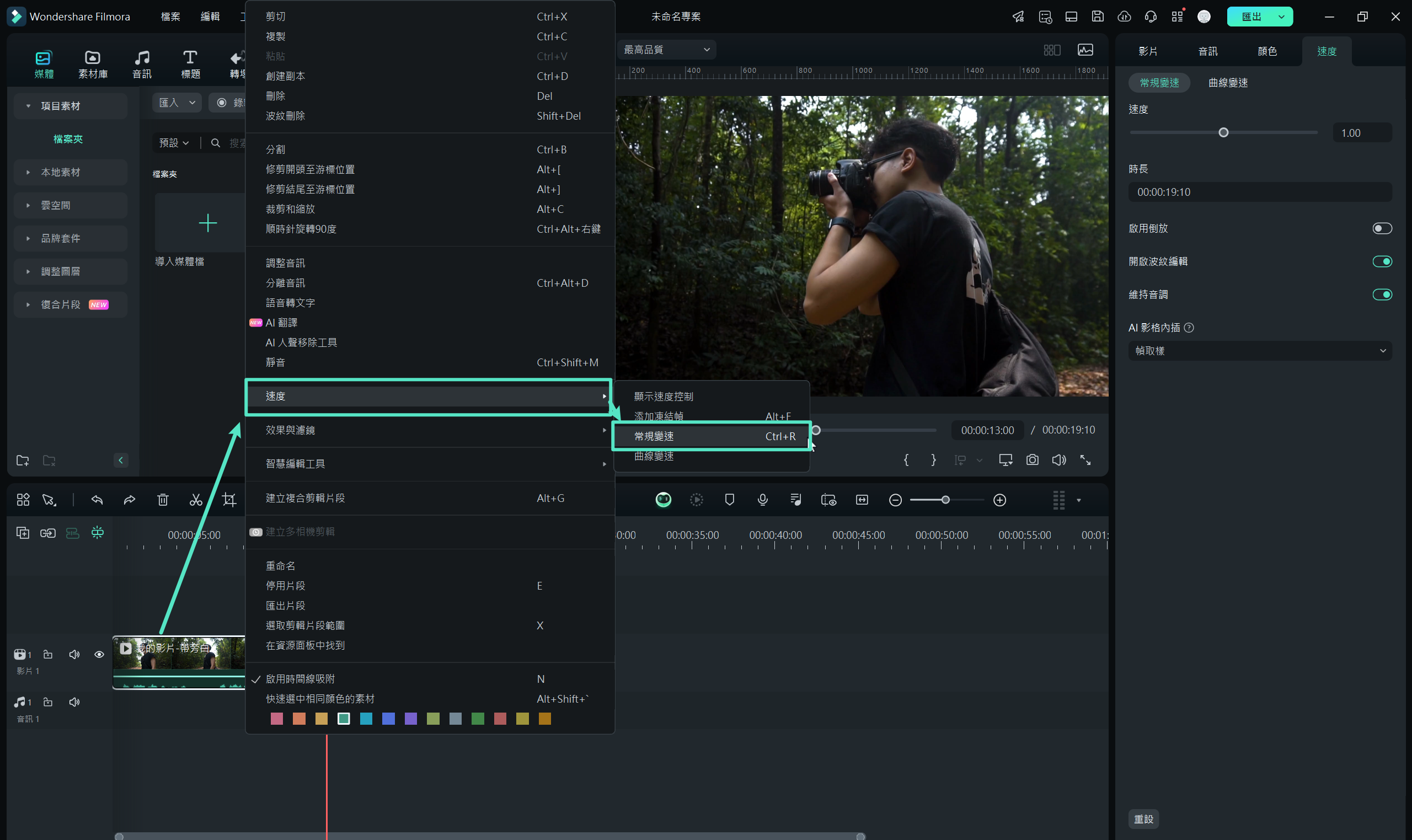
接著,拖曳「速度」滑桿向左即可降低播放速度。按下空白鍵預覽慢動作效果,確定效果無誤後,從「AI 影格內插」功能中選擇「光學流動」,以強化動態影格內插,讓慢動作畫面更加流暢自然。
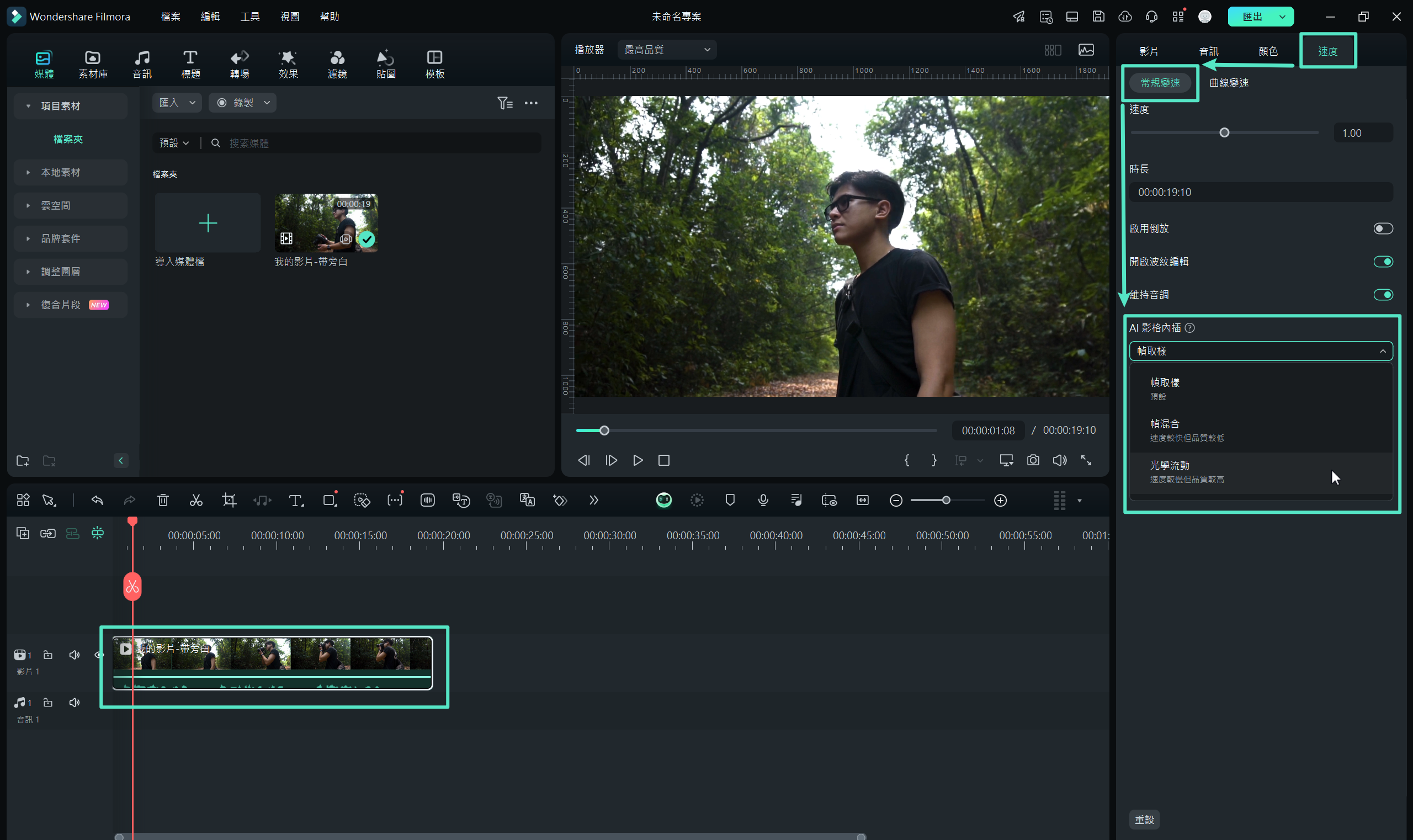
步驟三:持續編輯或匯出完成檔案
完成減速處理後,您將得到一支高品質、播放流暢的慢動作 GIF。接下來可依需求繼續進行後製編輯,或點選右上角的「匯出」按鈕將作品匯出與儲存。
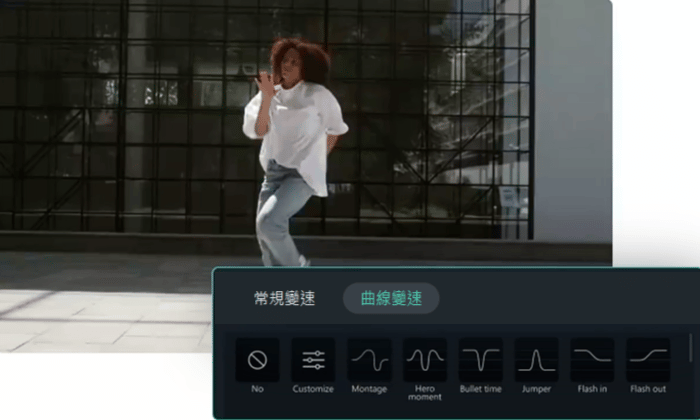
Filmora 的重點特色功能介紹
Filmora 不僅操作簡單,更集結各式 AI 與專業工具於一身,以下是幾項不可錯過的實用功能:
1. 曲線變速
透過曲線調速技術,打造如電影般的動態效果。Filmora 提供 6 種內建速度變化模板,包括子彈時間、蒙太奇等,不需手動調整關鍵畫格即可完成自然變速效果。同時也能保留原始音訊的音高,避免聲音變調。
2. AI Mate 編輯
AI Mate 剪輯助手可協助您以自然語言指令操作剪輯流程,不需苦找功能設定,系統將即時引導操作步驟,提升創作效率與精準度,尤其適合新手與需要快速製作影片的使用者。
3. AI 音樂產生器
找不到符合影片氛圍的配樂嗎?Filmora 的 AI 音樂產生器能依照指定情緒、時長、自動生成無版權音樂。輕鬆打造專屬音軌,無需擔心版權風險,廣泛應用於 vlog、短影音等平台。
4. AI 繪圖
輸入文字描述即可生成對應影像,免除外部搜尋素材的繁瑣流程。只需選擇圖像風格類型,就能產出符合設計需求的視覺元素,快速強化影片畫面內容。
5. AI 文案撰寫
趕不上腳本進度?Filmora 整合 ChatGPT 的 AI 文案工具,支援撰寫影片腳本、標題與描述,並可快速生成具吸引力的影片內容提案,減輕創作負擔、提升產出效率。
6. AI 靈感成片
沒時間拍攝?輸入簡單提示,即可利用 AI 自動生成影片與旁白,快速完成創作,適合 YouTube 創作者或品牌推廣。
第二部分:減慢 GIF 速度的線上工具推薦
如上所述,已知平台讓您更輕鬆地使用所需的 GIF。如果需要的話,抓住你的其中一個選擇後,你可以讓它成為慢動作 GIF。為此,市場上有幾種工具。以下將解釋其中一些方法,以及有關如何使用這些方法的逐步說明。
1. Ezgif.com
此工具主要負責線上 GIF 製作和影像編輯。此外,它還可將您的影片轉換為 GIF、調整大小、剪切、裁剪並最佳化。此外,您可加入效果與文字至您的影片或 GIF,使其更具吸引力。GIF 動畫速度改變者是線上解決方案的真正改變者:
步驟一:瀏覽 Ezgif.com 的官方網站,然後點選「Effects」部分。之後,選擇「Adjust GIF Speed」部分以繼續進一步的選項。在那裡,按一下「Choose File」白色按鈕,然後尋找您要放慢速度的檔案。或者,在指定區段中貼上 URL 連結,然後點選「Upload」以繼續。

步驟二:向下捲動視窗並插入您要降低速度的百分比數字。之後,按一下「Change Speed」按鈕,並在輸出影像中找到慢速動作 GIF。

2. VEED.io
VEED.io 是許多創作者對專業或高品質影片的首選。它提供螢幕錄影、影片編輯和字幕翻譯服務。除此之外,它還可以使用 GIF 速度轉換器功能固定 GIF 速度。變更速度後,您可以在 Veed.io 中新增過渡和動畫效果。現在,我們依照以下步驟堅持慢動作 GIF :
步驟一:在 VEED.io中存取「GIF Speed Changer」,先點選「Choose GIF File」,然後進入編輯畫面。

步驟二:在下一個螢幕中,您將首先看到一個彈出式功能表。您必須點按「Upload a File」選項,並選擇 GIF 檔案以匯入VEED.io。在影片預覽下,按一下「Sound」符號旁邊的「Speed」圖示。然後,選擇「0.5x」並在您面前獲得慢動作的 GIF 預覽。

3. Canva
學生必須瞭解此平台作為簡報模板提供者。Canva 是一種工具,可提供令人驚嘆的模板,以自訂其雲端儲存系統。它逐漸成為一個影片編輯平台。關於慢速動作 GIF,它可以線上變更 GIF 速度。放慢 GIF 速度後,您可以將其轉換為 MP4 或透過新增圖像來增強。
步驟一:聯絡 Canva 影片編輯的 GIF 速度轉換器功能。然後,點選「Change GIF Speed」按鈕以存取編輯畫面。

步驟二:導覽至左側面板並按一下「Upload Files」。現在,搜尋並選擇要在 Canva 編輯視窗中匯入的 GIF。之後,前往左上角的「Playback 」選項,然後直接前往左側面板。向左移動「Video Speed」滑桿以取得慢動作 GIF。按一下影片以進行預覽,或尋找任何其他播放調整。

第三部分:我可以在哪裡為自己獲得令人印象深刻的慢動作 GIF?
放慢 GIF 速度可讓觀眾關注影片內容中的特定動作。它誇大影片中的面部表情或動作,導致幽默的結果。創作者選擇減緩 GIF,以傳達特定的情緒和風格。不同的環境需要不同的慢動作GIF 影片;以下是一些平台來滿足所有這些需求。
1. Giphy
GIF 的著名平台之一是 Giphy,該平台提供廣泛的 GIF 系列。如果您想要一個可以為您的內容增添幽默感的 GIF,請從 Giphy 中選擇娛樂類別。它提供不同的 GIF 領域,方便您選擇。其中一些類別包括運動、遊戲、動物和卡通。

主要功能
- 使用此平台,您不僅可以取得 GIF,還可以上傳 GIF。圖形設計師或 GIF 創作者可以使用此位置在全球發布其作品。
- 選擇一個 GIF 後,您可以在任何平台上分享。它允許您直接將 GIF 嵌入網站或透過連結分享。
- Giphy 上的每個 GIF 都提供深入的細節,例如大小、畫面和來源。這樣,您可以立即選擇符合專案要求的專案。
2. Tenor
另一個獲得高品質 GIF 的熱門平台是 Tenor。其介面支援多種語言,以便國際使用者可以更好地理解。除此之外,GIF 的趨勢搜尋中還有許多類別。它顯示 GIF 中排名最高的領域。一些趨勢包括汽車、雪、快樂節日、晚安和 GIF。

主要功能
- 當您選擇一個 GIF 時,您可在下載前變更其格式。在這方面,您可以選擇 HD、MP4 和 SD 品質選項。
- 此平台會偵測您的選擇,並在之後建議相關的 GIF。例如,如果您選擇 cat GIF,則會在向下捲動時找到 cat GIF。
- Tenor 在每個下方提供 GIF 規格詳細資訊。此外,您可以透過 URL 和內嵌連結分享所選的 GIF 影像。
結語
總之,放慢速度是保持觀眾注意力的終極解決方案。在本文中,您已經看到慢動作 GIF 的頂級平台。因為速度調整選項有限,所以它們不足以拍攝出色的影片。因此,使用 Filmora 仍然是提供更簡單自訂 GIF 速度的最佳選擇。





